Azure 虚拟机上的 Ruby on Rails Web 应用程序
重要
经典 VM 将于 2023 年 3 月 1 日停用。
如果从 ASM 使用 IaaS 资源,请在 2023 年 3 月 1 日之前完成迁移。 我们建议你尽快进行切换,以利用 Azure 资源管理器中的许多增强功能。
有关详细信息,请参阅在 2023 年 3 月 1 日之前将 IaaS 资源迁移到 Azure 资源管理器。
本教程介绍如何在 Azure 中使用 Linux 虚拟机托管 Ruby on Rails 网站。
本教程使用 Ubuntu Server 14.04 LTS 进行了验证。 如果使用不同 Linux 分发,则可能需要修改安装 Rails 的步骤。
注意
Azure 具有用于创建和处理资源的两个不同的部署模型:资源管理器部署模型和经典部署模型。 本文介绍使用经典部署模型的情况。 Microsoft 建议大多数新部署使用资源管理器模型。
自 2017 年 11 月 15 日起,仅在 Azure 门户中提供虚拟机。
创建 Azure VM
首先,使用 Linux 映像创建 Azure VM。
若要创建 VM,可以使用 Azure 门户或 Azure 命令行接口 (CLI)。
Azure 门户
登录到 Azure 门户
单击“创建资源”,再在搜索框中键入“Ubuntu Server 14.04”。 单击搜索返回的条目。 对于部署模型,选择“经典”,再单击“创建”。
在“基本信息”边栏选项卡中,输入以下必填字段的值:“名称”(对于 VM)、“用户名”、“身份验证类型”和相应凭据、Azure “订阅”、“资源组”和“位置”。
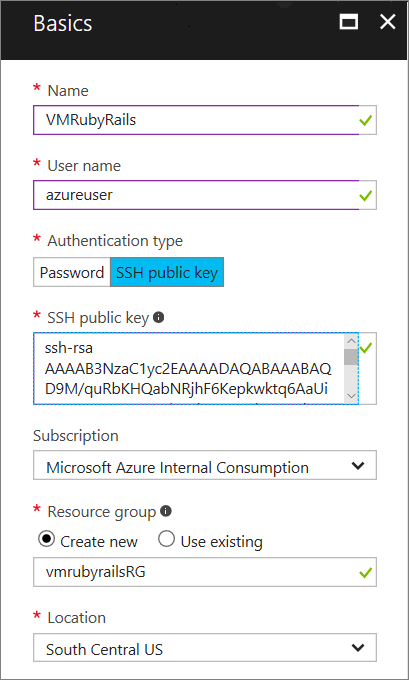
预配 VM 后,依次单击 VM 名称和“设置”类别中的“终结点”。 找到“独立”下列出的 SSH 终结点。

Azure CLI
执行创建运行 Linux 的虚拟机中的步骤。
预配 VM 后,可以通过运行以下命令来获取 SSH 终结点:
azure vm endpoint list <vm-name>
在 Rails 上安装 Ruby
使用 SSH 连接到 VM。
从 SSH 会话中,使用以下命令在虚拟机上安装 Ruby:
sudo apt-get update -y sudo apt-get upgrade -y sudo apt-add-repository ppa:brightbox/ruby-ng sudo apt-get update sudo apt-get install ruby2.4 > [!TIP] > The brightbox repository contains the current Ruby distribution.安装可能需要几分钟时间。 安装完成后,使用以下命令验证 Ruby 是否已安装:
ruby -v使用以下命令安装 Rails:
sudo gem install rails --no-rdoc --no-ri -V使用 --no-rdoc 和 --no-ri 标志可跳过安装文档,这样可加快速度。 执行此命令可能需要花费较长时间,添加 -V 可显示有关安装进度的信息。
创建并运行应用
在仍已通过 SSH 登录的情况下,运行以下命令:
rails new myapp
cd myapp
rails server -b 0.0.0.0 -p 3000
new 命令创建新的 Rails 应用。 server 命令启动 Rails 附带的 WEBrick Web 服务器。 (在生产环境中使用时,你可能需要使用其他服务器,例如 Unicorn 或 Passenger。)
应该会看到与下面类似的输出。
=> Booting WEBrick
=> Rails 4.2.1 application starting in development on http://0.0.0.0:3000
=> Run `rails server -h` for more startup options
=> Ctrl-C to shutdown server
[2015-06-09 23:34:23] INFO WEBrick 1.3.1
[2015-06-09 23:34:23] INFO ruby 1.9.3 (2013-11-22) [x86_64-linux]
[2015-06-09 23:34:23] INFO WEBrick::HTTPServer#start: pid=27766 port=3000
添加终结点
转到 [Azure 门户][https://portal.azure.com] 并选择 VM。
选择页面左侧“设置”中的“终结点”。
单击页面顶部的 “添加 ”。
在“添加终结点”对话框中,输入以下信息:
名称:HTTP
协议:TCP
公共端口:80
专用端口:3000
浮动 IP 地址:已禁用
访问控制列表 - 顺序:1001,或设置此访问规则优先级的其他值。
访问控制列表 - 名称:allowHTTP
访问控制列表 - 操作:允许
访问控制列表 - 远程子网:1.0.0.0/16
此终结点的公共端口为 80,它将流量路由到 3000 的专用端口,其中 Rails 服务器正在侦听。 访问控制列表规则允许端口 80 上有公用流量。

单击“确定”,保存此终结点。
应该会看到一条内容为“正在保存虚拟机终结点”的消息。 此消息消失后,终结点即处于活动状态。 现在可以通过导航到虚拟机的 DNS 名称来测试应用程序。 网站应显示如下:
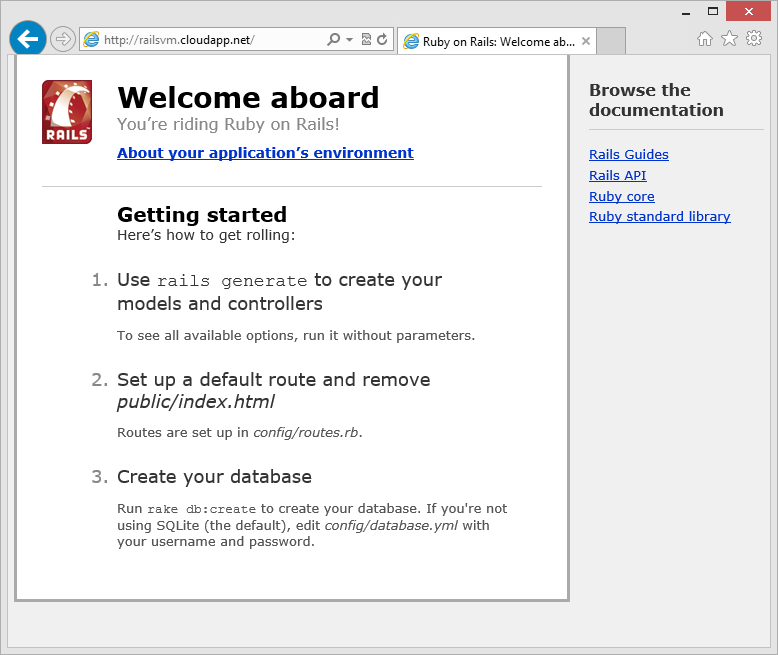
后续步骤
在本教程中,手动执行大多数步骤。 在生产环境中,会在开发计算机上编写应用,然后将其部署到 Azure VM。 此外,大多数生产环境都结合其他服务器进程(如 Apache 或 NginX)来托管 Rails 应用程序,这些进程会处理路由到多个 Rails 应用程序实例的请求并提供静态资源。 有关详细信息,请参阅 http://guides.rubyonrails.org/routing.html 。
若要详细了解 Ruby on Rails,请参阅 Ruby on Rails 指南。
若要从 Ruby 应用程序使用 Azure 服务,请参阅: